


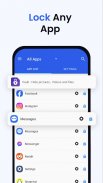
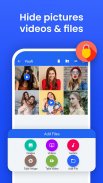

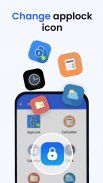
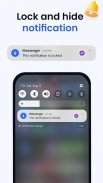
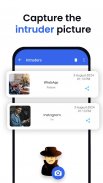
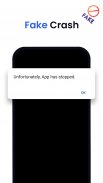
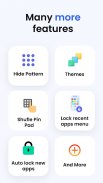

AppLock

AppLock का विवरण
AppLock आपको कई अन्य विकल्पों के साथ पैटर्न, पिन, फ़िंगरप्रिंट और क्रैश स्क्रीन का उपयोग करके ऐप्स को लॉक करने और अपने ऐप्स को सुरक्षित रखने की अनुमति देता है।
---- विशेषताएँ -----
▶ ऐप्स / ऐप लॉकर लॉक करें
AppLock आपको गैलरी, मैसेज ऐप्स, सोशल ऐप्स और ईमेल ऐप्स जैसे ऐप्स को फिंगरप्रिंट, पिन, पैटर्न और क्रैश स्क्रीन के साथ लॉक करने की अनुमति देता है।
▶ घुसपैठिए की तस्वीर कैद करें
यदि कोई गलत पासवर्ड के साथ लॉक किए गए ऐप्स को खोलने का प्रयास करता है, तो ऐपलॉक फ्रंट कैमरे से घुसपैठिए की तस्वीर खींच लेगा और जब आप ऐपलॉक खोलेंगे तो आपको दिखाएगा।
▶ हाल के ऐप्स लॉक करें
आप हाल के ऐप्स पेज को लॉक कर सकते हैं ताकि कोई भी हाल ही में उपयोग किए गए ऐप्स की सामग्री न देख सके।
▶ कस्टम सेटिंग्स
किसी विशिष्ट ऐप्स के लिए अलग-अलग पिन या पैटर्न के साथ लॉकिंग विधियों के अलग-अलग संयोजन का उपयोग करें।
▶ क्रैश स्क्रीन
लॉक किए गए ऐप के लिए क्रैश स्क्रीन सेट करें, ताकि किसी को पता न चल सके कि कोई ऐप लॉक है या नहीं।
▶ फ़िंगरप्रिंट समर्थन
फ़िंगरप्रिंट को द्वितीयक के रूप में उपयोग करें, या ऐप्स को अन-लॉक करने के लिए केवल फ़िंगरप्रिंट का उपयोग करें।
▶ बेहतर लॉक इंजन
ऐपलॉक दो लॉकिंग इंजनों का उपयोग करता है, डिफ़ॉल्ट इंजन तेज़ है और "बेहतर लॉक इंजन" अधिक सुविधाओं के साथ बैटरी कुशल है जो आपकी बैटरी को खत्म नहीं करता है।
▶ ऐपलॉक बंद करें
आप AppLock को पूरी तरह से बंद कर सकते हैं, बस ऐप सेटिंग में जाएं और ऐप को बंद कर दें।
▶ लॉक टाइमआउट
आप कुछ समय [1-60] मिनट बाद, तुरंत या स्क्रीन बंद होने के बाद ऐप्स को फिर से लॉक कर सकते हैं।
▶ सरल और सुंदर यूआई
सुंदर और सरल यूआई ताकि आप कोई भी कार्य आसानी से कर सकें।
▶ लॉक स्क्रीन थीम
लॉक स्क्रीन आपके द्वारा लॉक किए गए ऐप के अनुसार रंग बदलती है, हर बार जब लॉक स्क्रीन दिखाई देगी तो आपको ऐपलॉक का अलग अनुभव होगा।
▶ अनइंस्टॉल रोकें
AppLock को अनइंस्टॉल से बचाने के लिए आप AppLock सेटिंग में जा सकते हैं और "फोर्स क्लोज/अनइंस्टॉल रोकें" दबा सकते हैं।
अक्सर पूछे जाने वाले प्रश्न
--------
प्रश्न 2: मैं प्रत्येक एप्लिकेशन के लिए अलग-अलग पिन और पैटर्न कैसे बना सकता हूं?
उ: ऐप सूची से उस ऐप का चयन करें जिसे आप लॉक करना चाहते हैं, ऐप को लॉक करें और फिर कस्टम पर क्लिक करें, फिर "कस्टम सेटिंग्स" सक्षम करें और फिर पिन और पैटर्न बदलें।
प्रश्न 3: मैं किसी को अपना ऐपलॉक अनइंस्टॉल करने से कैसे रोक सकता हूं?
उत्तर: सेटिंग्स में जाएं और "फोर्स क्लोज/अनइंस्टॉल रोकें" पर क्लिक करें। फिर अपने मोबाइल की सेटिंग्स लॉक करें।
प्रश्न 4: यदि मैं अपना मोबाइल पुनः आरंभ करूं तो क्या AppLock काम करेगा?
उत्तर: हां, यह काम करना शुरू कर देगा और आपके लॉक किए गए ऐप्स सुरक्षित हो जाएंगे।
प्रश्न 5: मैं कैसे जांच सकता हूं कि कौन से ऐप्स लॉक हैं?
उ: ऐपलॉक के ऊपरी दाएं कोने में ड्रॉप-डाउन मेनू से "लॉक किए गए ऐप्स" चुनें।
प्रश्न 6: "हाल के ऐप्स लॉक करें" क्या करता है?
उ: यह विकल्प किसी को आपके हाल ही में खोले गए ऐप्स को देखने से रोकता है।
प्रश्न 7: मैंने ऐपलॉक इंस्टॉल किया है, लेकिन मेरे ऐप्स को फिंगरप्रिंट से लॉक करने का कोई विकल्प नहीं है?
उत्तर: यह आपके मोबाइल पर निर्भर करता है यदि आपके मोबाइल में फिंगरप्रिंट स्कैनर और एंड्रॉइड वर्जन 6.0 (मार्शमैलो) है तो फिंगर प्रिंट ऐप लॉक विधि भी काम करेगी।
प्रश्न 8: जब मैं अपने Huawei डिवाइस में AppLock खोलता हूं तो यह फिर से AppLock सेवा के विकल्प पर पूछता है?
उत्तर: क्योंकि आपने अपने Huawei मोबाइल की संरक्षित ऐप्स सूची में AppLock नहीं जोड़ा है।
प्रश्न 9: "क्रैश स्क्रीन" क्या है?
उ: यदि आप किसी एप्लिकेशन के लिए क्रैश स्क्रीन सक्षम करते हैं तो यह "ओके" लंबे समय तक दबाने के बाद "ऐप क्रैश हो गया" संदेश के साथ एक विंडो दिखाएगा, आप लॉक स्क्रीन पर जा सकते हैं।
प्रश्न 10: ऐपलॉक में क्रैश स्क्रीन विकल्प कैसे सक्षम करें?
ए: ऐप सूची में, अपने इच्छित ऐप को लॉक करें "कस्टम" पर क्लिक करें और कस्टम सेटिंग्स सक्षम करें, और फिर "क्रैश" सक्षम करें।
प्रश्न 15: ऐपलॉक को कैसे अनइंस्टॉल करें?
उ: सबसे पहले मोबाइल सेटिंग्स या ऐपलॉक सेटिंग्स से डिवाइस एडमिन से ऐपलॉक हटाएं और फिर इसे अनइंस्टॉल करें।
अनुमतियाँ:
• एक्सेसिबिलिटी सेवा: यह ऐप "बेहतर लॉक इंजन" को सक्षम करने और बैटरी खत्म होने से रोकने के लिए एक्सेसिबिलिटी सेवाओं का उपयोग करता है।
• अन्य ऐप्स पर ड्रा करें: AppLock आपके लॉक किए गए ऐप के शीर्ष पर लॉक स्क्रीन बनाने के लिए इस अनुमति का उपयोग करता है।
• उपयोग पहुंच: ऐपलॉक इस अनुमति का उपयोग यह पता लगाने के लिए करता है कि कोई लॉक ऐप खोला गया है या नहीं।
• यह ऐप डिवाइस प्रशासक की अनुमति का उपयोग करता है: हम इस अनुमति का उपयोग अन्य उपयोगकर्ताओं को इस ऐप को अनइंस्टॉल करने से रोकने के लिए करते हैं ताकि आपकी लॉक की गई सामग्री पूरी तरह से सुरक्षित हो सके।




























